Jak sprawdzić rozładowanie systemu systemu Windows
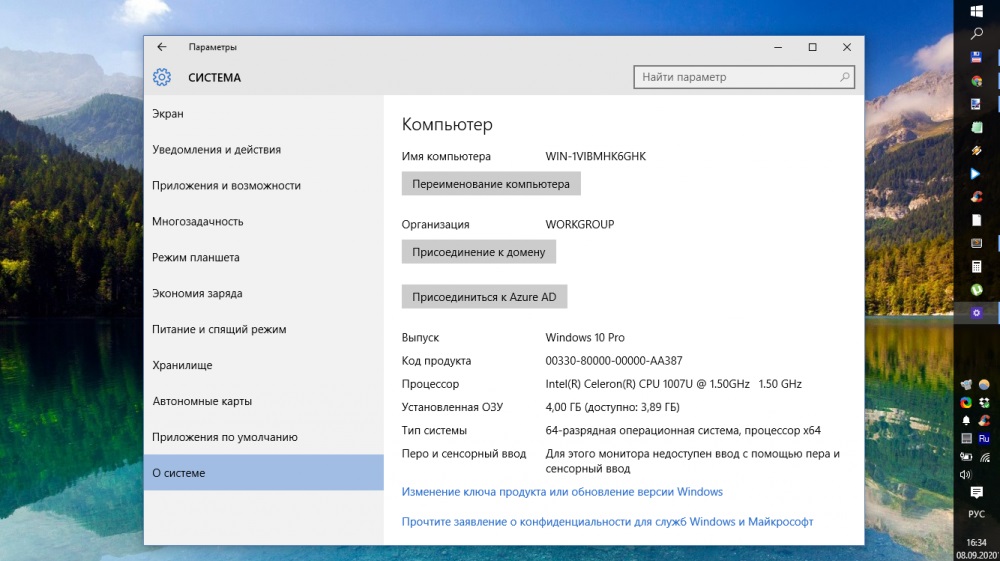
- 1351
- 289
- Pani Lilianna Janowski
Pobierając różne oprogramowanie (gry, oprogramowanie), możesz zauważyć dwie wersje tego samego pliku konkretnego programu - 32 -bit i 64. Wielu użytkowników jest zakłopotanych: jaki jest rozładowanie? W tym artykule dowiemy się, jak dowiedzieć się liczby bitów systemu systemu Windows i co one oznaczają.
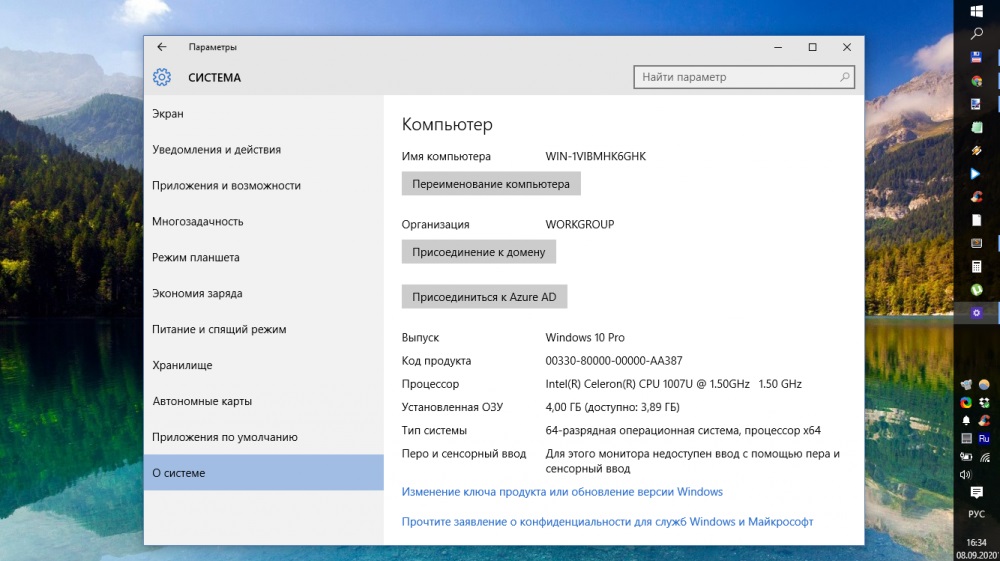
Rozładowanie pobranego oprogramowania powinno być takie samo jak w zainstalowanym systemie systemu operacyjnego Windows. Bit jest rozumiany przez liczbę bitów, które są przetwarzane jednocześnie przez określone urządzenie lub przesyłane za pomocą opony. Systemy są 32-bitowe i 64. Możesz także znaleźć wartość x86, co oznacza to samo co x32.
Teraz musisz dowiedzieć się, jaka jest różnica między wersjami Windows X32 i X64. Główną różnicą jest to, że system 32-bitowy działa dobrze z ilością pamięci RAM w 2 GB. W przypadku zainstalowania 4 GB system będzie mógł „zobaczyć” tylko 3,5 z nich. Praca Komputer będzie w porządku, ale jest po prostu nieodpowiedni. Bez względu na to, jak ogromna ilość pamięci RAM, system nie dostrzega więcej niż 3,5 GB.
Z kolei 64-bitowa wersja może rozpoznać do 192 GB pamięci RAM. Dlatego jeśli na komputerze 4 lub więcej gigabajtów pamięci RAM, zaleca się zainstalowanie wersji x64. A wersja 64-bitowa umożliwia pracę z 32-bitowymi programami wypisu, ale nie odwrotnie, ponieważ niektóre programy, gry wymagają 4 lub więcej gigabajtów RAM. Jeśli twój system „widzi” tylko 3,5 GB, nic nie zadziała. Dlatego wersja 64-bitowa jest bardziej uniwersalna i preferowana.
Należy zrozumieć, że nie wszystko zależy tylko od systemu operacyjnego. Ważne jest, jakie bit obsługuje Twój procesor, dlatego należy to dowiedzieć. Aby to zrobić, musisz pobrać specjalne narzędzie, ponieważ nie można się dowiedzieć za pomocą środków zbudowanych. Możesz polecić prosty program CPU-Z. Po pobraniu i zainstalowaniu CPU-Z otwórz narzędzie i zwróć uwagę na sekcję „Specyfikacja” w zakładce CPU. Tam znajdziesz niezbędne informacje.
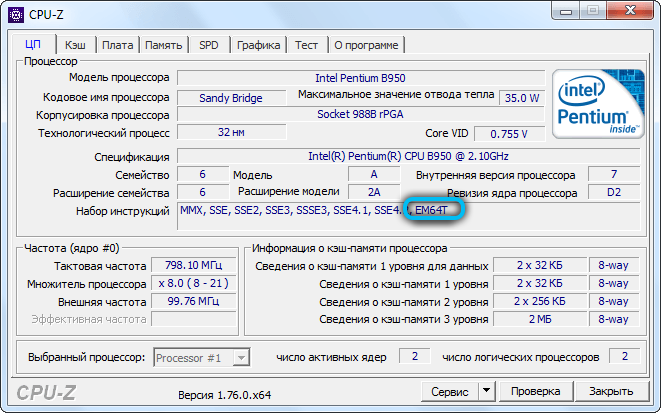
Aby dowiedzieć się liczby bitów systemu systemu Windows, musisz kliknąć etykietę „Mój komputer” za pomocą odpowiedniego przycisku myszy i wybrać wyświetlony element „Właściwości”. Następnie pojawi się okno zawierające wszystkie podstawowe informacje o ustalonym systemie operacyjnym. Jeśli użyjesz XP, będzie to trochę trudniejsze. W oknie właściwości na zakładce „ogólny” zwróć uwagę na nazwę, czy zawiera ona wiersz „Edycja 64 -bitowa”. Jeśli nie, to rozładowanie x32.
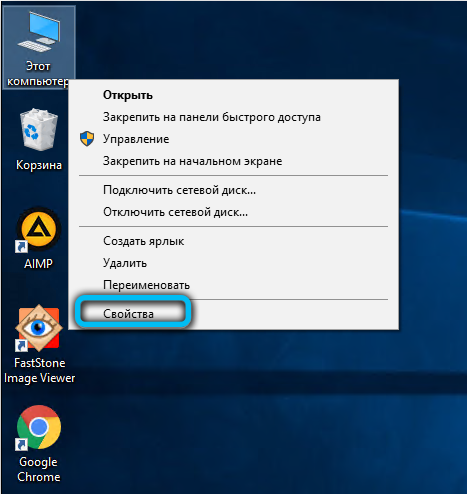
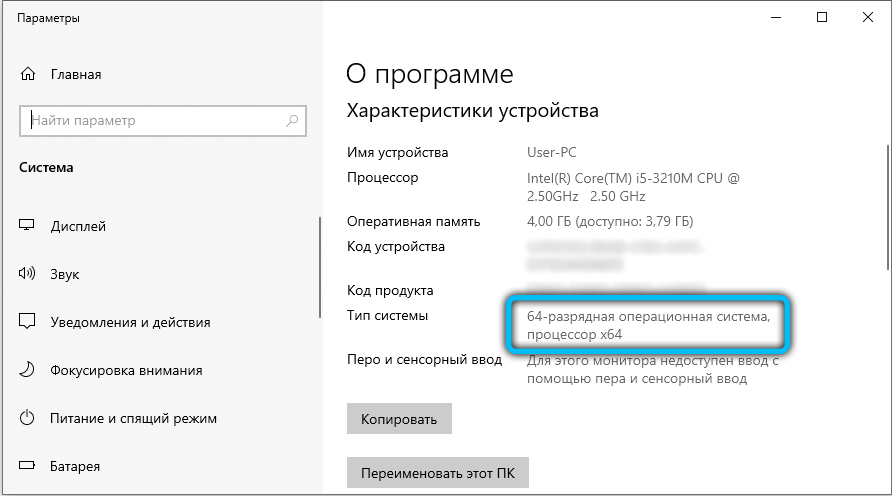
Inne popularne metody rozpoznawania ujawnień
Jeśli nie było możliwe określenie pożądanego parametru poprzez właściwości i cechy, spróbujmy przejść w trudniejszy sposób.
W wierszu poleceń
Najłatwiejszą opcją natychmiastowego przejścia do wiersza poleceń jest kliknięcie kombinacji klawiszy Win + R. Przed nami otworzy okno, w którym musimy przepisać polecenie CMD i kliknąć wpis. Teraz wiersz poleceń pojawi się bezpośrednio, gdzie ustawiamy polecenie SystemInfo i ponownie potwierdzimy, że wejście.
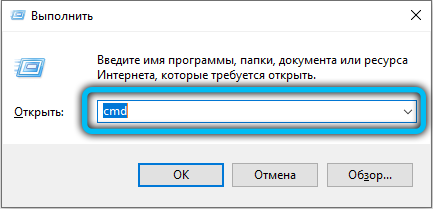
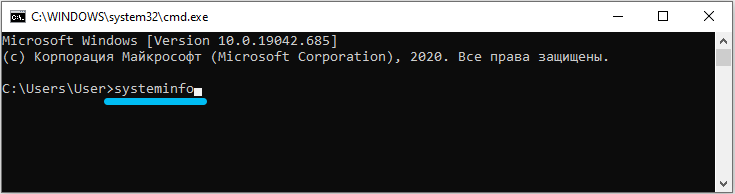
Wszystkie informacje, które dotyczą nie tylko komputera, ale także jego wypełnień, a raczej funkcji systemu operacyjnego, zostaną wyświetlone na ekranie. W tym będziemy mogli zobaczyć jego rozładowanie.

Za pośrednictwem specjalnych narzędzi
W sieci można znaleźć wiele aplikacji, które pomogą kontrolować stan komputera lub jego system operacyjny, potrzebę czyszczenia lub utrzymania, itp. W tym w ten sam sposób użytkownicy uczą się informacji o tym, czy 32 lub 64 bity w swoich oknach.
Poniżej znajduje się lista takich narzędzi, które są pobierane całkowicie bezpłatnie, a niektóre z nich nadal nie muszą instalować na swoim komputerze:
- Hwmonitor;
- AIDA64;
- Speccy;
- Hwinfo;
- CPU-Z;
- Astra33 i inni.
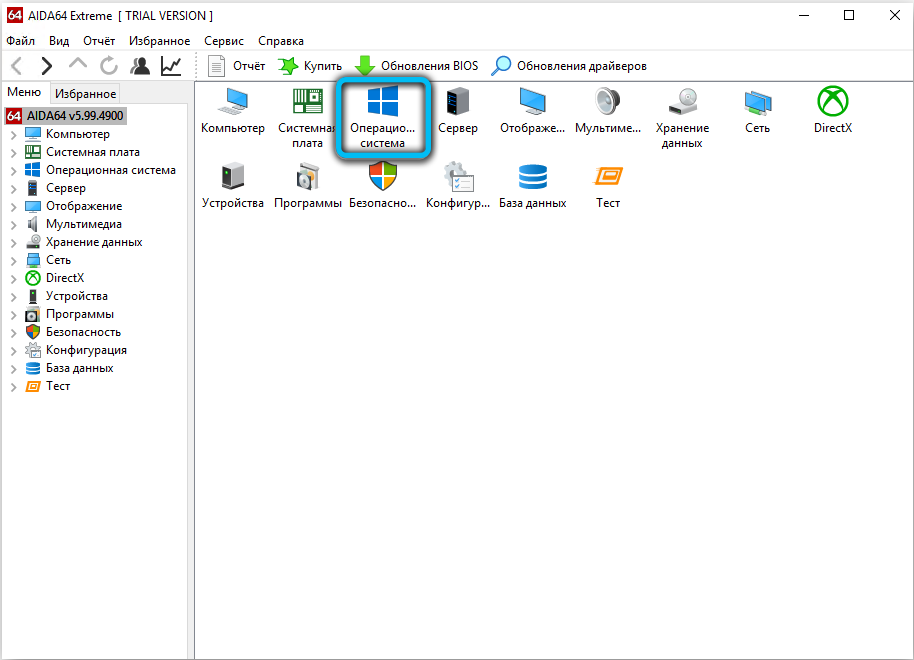
Większość powyższych aplikacji jest w stanie przeprowadzić kompleksową diagnostykę zarówno stanu „żelaza”, jak i „wypełniania oprogramowania”. Mierzą prędkość przesyłania danych i temperaturę, które mogą być niebezpieczne do funkcjonowania. Ponadto, z ich pomocą, informacje o procesorze i płycie głównej, na temat stanu baterii, sterowników, monitora, sieci itp.
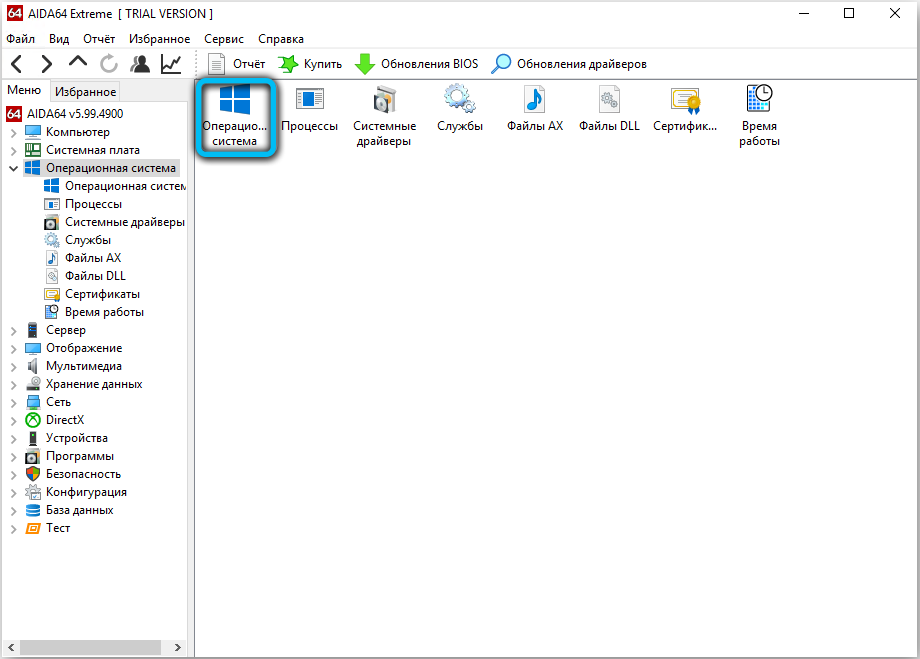
Pomimo faktu, że wersja 64-bitowa jest przeznaczona na dużą pamięć RAM i większą prędkość, we wszystkich przypadkach ma to sens. Zobaczmy, jakie różnice i funkcje między tymi systemem operacyjnym mogą być ważne dla użytkownika:
- Sensowne jest zdecydowanie przełączanie na 64 w tych urządzeniach wyposażonych w 4 GB+ RAM. To przyspieszy pracę całego systemu;
- Rzadkie oprogramowanie może również wymagać wstępnej weryfikacji przed przejściem. Faktem jest, że jego producenci wydali swoje narzędzia do różnych systemów operacyjnych;
- Przejście do bardziej rewolucyjnego systemu operacyjnego będzie uzasadnione podczas pracy z redaktorami graficznymi - ładowanie zdjęć i różne ilustracje nastąpi szybciej;
- 64-bitowe przyspiesza pracę z archiwami, co jest przydatne, gdy trzeba często kompresować i usuwać pliki;
- Imponujące torby biurowe z dużą liczbą dokumentów będą również wymagały przejścia na X64;
- Księgowi pracujący w 1C mają sens przejście na bardziej nową wersję, ponieważ procesy będą miały miejsce szybciej, a pamięć zostanie wydana mniej.
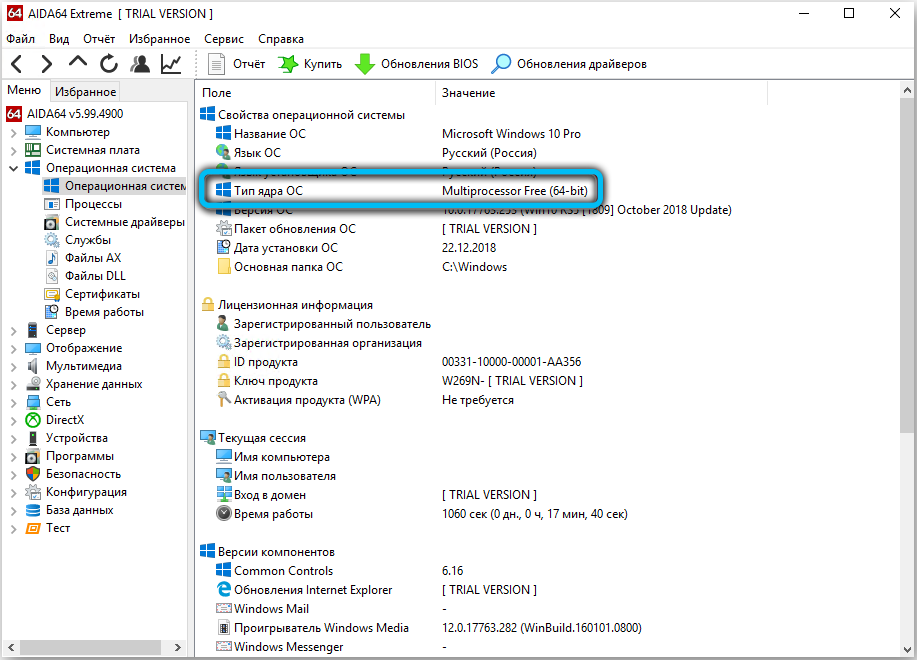
Pamiętaj, aby wziąć pod uwagę wszystkie niuanse przy wyborze wersji systemu Windows lub procesora. Napisz w komentarzach, jeśli pomożesz ci to rozgryźć, i zadaj pytania, które pojawiły się po przeczytaniu tematu artykułu.
- « Tworzenie kopii zapasowej kopii sterowników w systemie Windows
- Jak wykonywać połączenia za pośrednictwem telegramu »

